Löschen Sie den Browserverlauf mit CMD in Chrome, Edge, Firefox
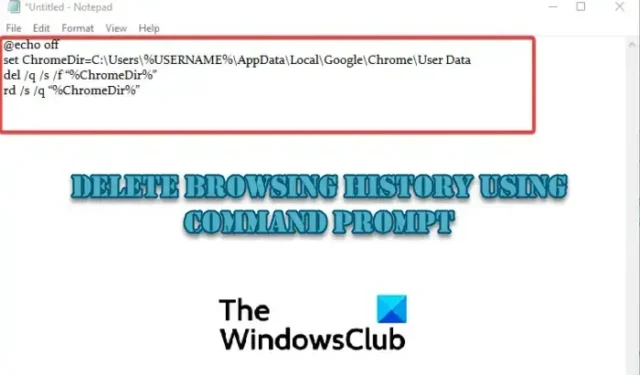
In diesem Beitrag besprechen wir, wie Sie den Browserverlauf mit CMD in Chrome, Edge oder Firefox löschen können . Diese Browser speichern den Verlauf Ihrer Aktivitäten, um Ihr Surferlebnis zu verbessern. Die Verlaufs- und Cache-Dateien umfassen Skripte, Bilder und andere Abschnitte der Websites, die Benutzern helfen, Seiten bei ihrem nächsten Besuch schneller zu laden. Ein Benutzer möchte möglicherweise den Browserverlauf löschen, weil er zu viel Speicherplatz beansprucht oder weil er vertrauliche Verlaufsdateien nicht in die falschen Hände geraten lassen möchte.
Google Chrome, Mozilla Firefox , Microsoft Edge und alle anderen Browser verfügen über interne Funktionen, mit denen Sie den Browserverlauf manuell löschen können. Mithilfe der Befehlszeile können Sie den Browserverlauf schneller und dauerhaft löschen.
Warum sollte ich den Browserverlauf in Chrome, Edge, Firefox löschen?
Es gibt mehrere Gründe, warum Sie Ihren Browserverlauf löschen sollten. Das Wichtigste ist, sicherzustellen, dass Ihre sensiblen Daten nicht von Personen abgerufen werden, die Ihren Computer nutzen, oder von anderen Dritten im Internet. Ein weiterer Grund besteht darin, mehr Speicherplatz zu schaffen, als die historischen Daten belegen. Dies trägt dazu bei, dass der Browser reibungslos und mit optimierter Geschwindigkeit funktioniert. Außerdem hilft Ihnen das Löschen des Verlaufs, der Cookies und Caches, die Verwendung alter Formulare und automatischer Ausfüllungen zu verhindern.
Stellen Sie vor dem Löschen der Verlaufsdaten sicher, dass Sie über Administratorrechte zum Ausführen von CMD verfügen und den Browserpfad in Ihren Windows-Dateien kennen. Stellen Sie außerdem sicher, dass der Browser, in dem Sie die Verlaufsdaten löschen möchten, geschlossen ist.
Schauen wir uns nun im Detail an, wie man Verlaufsdaten in jedem Browser löscht.
Löschen Sie den Chrome-Browserverlauf mit CMD
Wenn Sie Verlaufsdaten mithilfe der Eingabeaufforderung in Google Chrome löschen möchten, führen Sie die folgenden Schritte aus:
- Öffnen Sie Ihren Windows -Editor und geben Sie die folgenden Befehlszeilen ein oder kopieren Sie sie und fügen Sie sie ein:
@echo off
set ChromeDir=C:\Users\%USERNAME%\AppData\Local\Google\Chrome\User Data
del /q /s /f “%ChromeDir%”
rd /s /q “%ChromeDir%” - Gehen Sie zur Datei oben links im Notepad-Fenster und wählen Sie Speichern unter . Klicken Sie auf den Computerspeicherort, an dem Sie das Dokument speichern möchten. Wählen Sie unter der Option „Dateityp“ die Option „Alle Dateien“ aus .
- Geben Sie dann den Namen ein, den Sie Ihrer Datei geben möchten, sie muss jedoch mit der Erweiterung „.bat“ enden , und klicken Sie dann auf „Speichern“ . Die Dateierweiterung stellt sicher, dass das Dokument im Batch-Skriptformat gespeichert wird, das wir später ausführen werden.
- Gehen Sie zur Windows-Suchleiste, geben Sie cmd ein und wählen Sie Als Administrator ausführen aus .
- Geben Sie hier den Batch-Dateipfad ein, zum Beispiel C:\Location\Path\of\Batch-Dateiordner\Batch-Name.bat. Ersetzen Sie die Namen durch die genauen Namen im Pfad.
- Drücken Sie die Eingabetaste auf der Computertastatur und lassen Sie CMD den Browserverlauf von Chrome löschen. Schließen Sie dann das Fenster.
Zu Ihrer Information: Die Befehle in der Batchdatei bedeuten Folgendes.
- del löscht Dateien, die sich unter %ChromeDir% befinden.
- echo command blendet Befehle auf dem Bildschirm aus oder zeigt sie an; Es handelt sich um einen Batch-Skriptbefehl.
- /q- Befehle initiieren einen stillen Modus und es ist keine Bestätigung vom Browser erforderlich, um die Verlaufsdaten zu löschen.
- /s ist ein Befehl, der Unterverzeichnisdaten löscht
- /f führt einen Befehl aus, um das Löschen von Dateien zu erzwingen
- Die rd- Befehlszeile initiiert das Löschen des %ChromeDir%-Verzeichnisses
Löschen Sie den Edge-Browserverlauf mit CMD
Führen Sie die folgenden Schritte aus, um den Edge-Browserverlauf in Chrome zu löschen.
- Öffnen Sie die Eingabeaufforderung als Administrator. Wenn Sie die Meldung „Benutzerkontensteuerung“ erhalten , klicken Sie auf „Ja“ , um fortzufahren.
- Um Internetdateien zu löschen, geben Sie die folgende Befehlszeile ein oder kopieren Sie sie, fügen Sie sie ein und drücken Sie die Eingabetaste auf der Tastatur:
Rexe InetCpl.cpl,ClearMyTracksByProcess 8 - Um den gesamten Edge-Browserverlauf zu löschen, verwenden Sie die folgende Befehlszeile in der Eingabeaufforderung:
Exe InetCpl.cpl, ClearMyTracksByProcess 1
Verwenden Sie die Befehlszeile exe InetCpl.cpl,ClearMyTracksByProcess 2, um Cookies in Ihrem Browser zu löschen.
Um Autofill-Daten aus Ihrem Browser zu löschen, verwenden Sie die Befehlszeile exe InetCpl.cpl,ClearMyTracksByProcess 16.
Die Befehlszeile exe InetCpl.cpl,ClearMyTracksByProcess 32wird verwendet, um auf verschiedenen Websites gespeicherte Passwörter in Ihrem Browser zu löschen.
Wenn Sie alles löschen möchten, von Cookies über Verlaufsdaten bis hin zu Internetdateien und Passwörtern, verwenden Sie die Befehlszeile exe InetCpl.cpl,ClearMyTracksByProcess 255.
Löschen Sie den Firefox-Browserverlauf mit CMD
Der Vorgang zum Löschen von Browserverlaufsdaten in Firefox ist derselbe wie bei Google Chrome. Der einzige Unterschied besteht in den Befehlen in der Notepad-Batchdatei. Geben Sie in diesem Fall die folgenden Befehle ein oder kopieren Sie sie und fügen Sie sie in den Editor ein:
@echo off
set DataDir=C:\Users\%USERNAME%\AppData\Local\Mozilla\Firefox\Profiles
del /q /s /f “%DataDir%”
rd /s /q “%DataDir%”
for /d %%x in (C:\Users\%USERNAME%\AppData\Roaming\Mozilla\Firefox\Profiles\*) do del /q /s /f %%x\*sqlite
Befolgen Sie alle Schritte, die wir in Chrome ausgeführt haben, um Firefox-Verlaufsdaten zu löschen.
Wir hoffen, dass Sie hier etwas Hilfreiches finden.
Warum wird mein Browserverlauf nicht gelöscht?
Wenn der Browserverlauf nicht gelöscht wird, auch wenn Sie dies erzwingen, liegt möglicherweise ein Problem mit Ihrem Browser vor, z. B. Bugs, Beschädigungen, Störungen usw. Dies sind vorübergehende Probleme, die durch einen Neustart Ihres Browsers oder Ihres PCs behoben werden können. Wenn das Problem weiterhin besteht, versuchen Sie, den Browser zu aktualisieren oder neu zu installieren und prüfen Sie, ob der Fehler behoben ist. Sie können auch in Betracht ziehen, Verlaufsdaten über die Eingabeaufforderung zu löschen. Dies schlägt selten fehl und erfordert keine Erlaubnis oder Bestätigung vom Browser.
Kann der Browserverlauf nach dem Löschen nachverfolgt werden?
Sobald Sie den Browserverlauf in Chrome, Firefox, Edge usw. löschen, löschen Sie nur Daten in Ihren lokalen Verzeichnissen. Der Browserverlauf liegt jedoch weiterhin auf den Servern und kann von den Browsern nachvollzogen werden. Ihre Online-Aktivitäten werden mit Ihrer Erlaubnis verfolgt, um das Surfen im Internet und personalisierte Inhalte im Internet zu verbessern.



Schreibe einen Kommentar